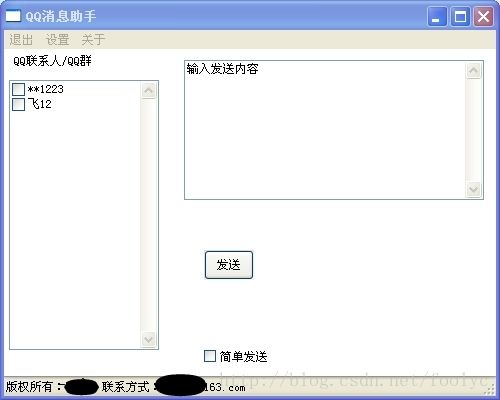wxpython学习—简单界面
使用了菜单、文本框、按钮、复选框等控件
# -*- coding: cp936 -*-
#QQ信息群发工具
import wx
import wx.py.images as images
class MainFrame(wx.Frame):
def __init__(self,parent,id):
wx.Frame.__init__(self,parent,id,'QQ消息助手',size=(500,400))
panel=wx.Panel(self)
panel.SetBackgroundColour('White')
#menubar
ID_Q=101
ID_SET=102
ID_ABOUT=103
menubar=wx.MenuBar()
quitmenu=wx.Menu()
menubar.Append(quitmenu,"退出")
quitmenu.Append(ID_Q,"退出")
setmenu=wx.Menu()
menubar.Append(setmenu,"设置")
setmenu.Append(ID_SET,"账号设置")
aboutmenu=wx.Menu()
menubar.Append(aboutmenu,"关于")
aboutmenu.Append(ID_ABOUT,"作者信息")
self.SetMenuBar(menubar)
#statusbar
statusbar=self.CreateStatusBar()
statusbar.SetStatusText("版权所有:** 联系方式:f**@163.com")
#ckecklistbox
self.contect=['**1223','飞12']
self.clb=wx.CheckListBox(panel,wx.NewId(),(5,30),(150,270),self.contect,wx.LB_ALWAYS_SB)
#静态文本框:QQ联系人/QQ群
text1=wx.StaticText(panel,wx.NewId(),"QQ联系人/QQ群",(10,5),(100,20),wx.ALIGN_LEFT)
#发送文本框
self.sendtext=wx.TextCtrl(panel,wx.NewId(),'输入发送内容',(180,10),(300,140),wx.TE_LEFT|wx.TE_MULTILINE)
#发送按钮
self.button=wx.Button(panel,wx.NewId(),"发送",(200,200),(50,30))
self.Bind(wx.EVT_BUTTON,self.ONClick,self.button)
wx.CheckBox(panel,wx.NewId(),'简单发送',(200,300),(100,-1))
def ONClick(self,event):
self.button.SetLabel("aaa")
if __name__=='__main__':
app=wx.App()
frame=MainFrame(parent=None,id=0)
frame.Show()
app.MainLoop()
这个是准备利用smartQQ协议写个群发助手的,以后再来写后台